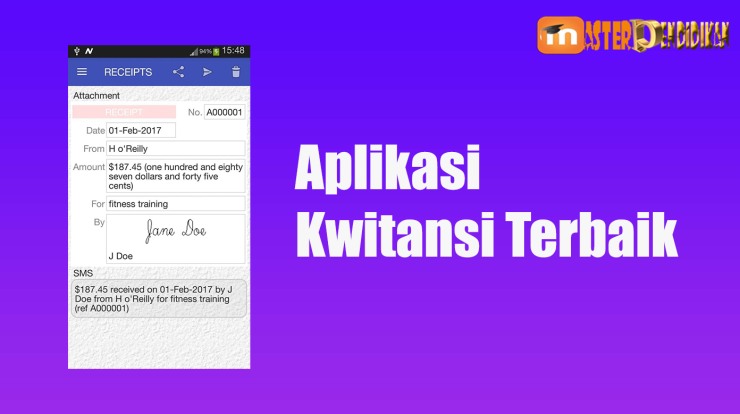Daftar Isi :
Masterpendidikan.com — Gmail memberikan dukungan untuk dapat diakses lewat komputer maupun Android. Tetapi, kini pemakaian Gmail di perangkat Android jauh lebih banyak dari perangkat lain seperti komputer dan laptop.
Di Android sendiri, kamu dapat memakai Gmail secara bergantian tanpa logout. Namun, apabila kamu akan berganti Gmail baru, sebaiknya kamu logout supaya list e-mail pada Android Anda tak terlalu banyak.
Nah, apakah kamu telah tahu metode mengeluarkan Gmail dari Android? sebenarnya hal ini cukup mudah dilakukan, melainkan bagi yang belum tahu, mungkin metode ini sedikit membingungkan.
Pada artikel kali ini, Admin akan membagikan metode cara logout Gmail di HP dengan gampang. Metode ini tentu mudah dijalankan, termasuk untuk kamu yang baru memakai Android, khususnya dalam pemakaian aplikasi Gmail.
Cara Logout Akun Gmail di HP Android
Ini adalah metode cara logout Gmail di smartphone Android yang bisa kamu terapkan di berbagai merek seperti Samsung, Vivo, Oppo, Realme hingga HP Xiaomi. Dan sesudah memahaminya kamu dapat dengan mudah masuk dan keluar akun Gmail.
Baca juga: Cara Menghapus Akun Google di Xiaomi
Tak cuma itu, kamu juga dapat memilih untuk hapus akun Google atau berkeinginan akunnya disinkronkan, sebab pada langkah terakhir ada dua opsi yang salah satunya dapat untuk mengaktifkan fitur sinkronisasi Akun Google.
Berikut langkah-langkah logout akun Gmail di HP Android:
Buka Aplikasi Gmail
Langkah awal yang perlu dilakukan adalah masuk ke aplikasi Gmail di HP Android.
Buka Profil Gmail
Selanjutnya klik profil akun Gmail kamu yang berada pada sudut kanan atas untuk masuk ke daftar akun Gmail.
Pilih Menu Kelola Akun
Nah, berikutnya pada bagian bawah profil, dilakan buka menu “kelola akun di perangkat ini“.
Pilih Menu Google
Tentu saja pada langkah selanjutnya kamu harus memilih menu Google karena memang akan logout akun Google di hp Android.
Pilih Akun Gmail
Jika kamu memiliki beberapa akun Gmail, maka pada langkah ini kamu perlu memilih akun Gmail mana yang ingin kamu Logout.
Klik Menu Lainnya
Pada sisi bagian paling akan ada menu Lainnya, silahkan klik menu tersebut untuk melanjutkan proses menghapus akun Gmail di Android.
Pilih Hapus Akun
Akan ada dua opsi seperti yang Admin sebutkan di atas, namun tentunya kamu harus memilih opsi Hapus akun untuk bisa menghapus akun Gmail.
Langkah ini sama dengan logout akun Gmail pada laptop ataupun komputer. Setelah itu, kamu juga akan logout akun Google di Chrome, Play Store, Youtube dan aplikasi Google lainnya.
Kesimpulan
Jadi bagaimana sesudah menggunakan metode mengeluarkan akun Gmail ini, apakah kamu sudah berhasil? Harusnya jika kamu benar-benar mengaplikasikan langkah-langkahnya, tentunya akan kamu pasti berhasil.
Metode cara log out Gmail di android ini juga dapat kamu gunakan untuk logout banyak akun, namu kamu perlu melakukan logout akun Gmail satu-persatu.
Perlu diketahui, kamu tak dapat logout dari seluruh akun, maksudnya yakni kamu perlu mempunyai setidaknya 1 akun Google yang terhubung di perangkat supaya dapat menggunakan layanan Google.
Jadi itulah cara melakukan logout akun Gmail di HP Android dengan mudah dan cepat. Semoga rangkuman di atas dapat membantu kamu yang ingin keluar akun Gmail di banyak perangkat Android.